Siri no Mac
No iMac pode falar com Siri e realizar diversas tarefas utilizando apenas a voz. Por exemplo, pode procurar ficheiros, agendar reuniões, alterar preferências, obter respostas, enviar mensagens, fazer chamadas e adicionar eventos ao calendário. Siri pode inclusive dar-lhe indicações (“How do I get home from here?”), fornecer-lhe informações (“How high is Mount Whitney?”), efetuar tarefas básicas (“Create a new grocery list”), e muito mais.
Siri está disponível no iMac de 24 polegadas ou no iMac de 27 polegadas sempre que diz “Hey Siri” e enuncia o seu pedido, caso ative a opção “Ativar ao ouvir ‘Hey Siri’”.
Nota: para usar Siri, o Mac tem de estar ligado à Internet. Siri pode não estar disponível em todos os idiomas ou em todas as regiões, e as funcionalidades podem variar de acordo com a localização.
Ativar Siri. Abra as Preferências do Sistema, clique em Siri e defina opções. Se ativou Siri durante a configuração, mantenha premida a tecla Comando + barra de espaço para abrir Siri. Em alternativa, clique em Siri nas Preferências do Sistema e, em seguida, assinale “Ativar Perguntar a Siri”. Também pode definir outras opções, como o idioma e a voz utilizados e se pretende que Siri esteja visível na barra de menus.
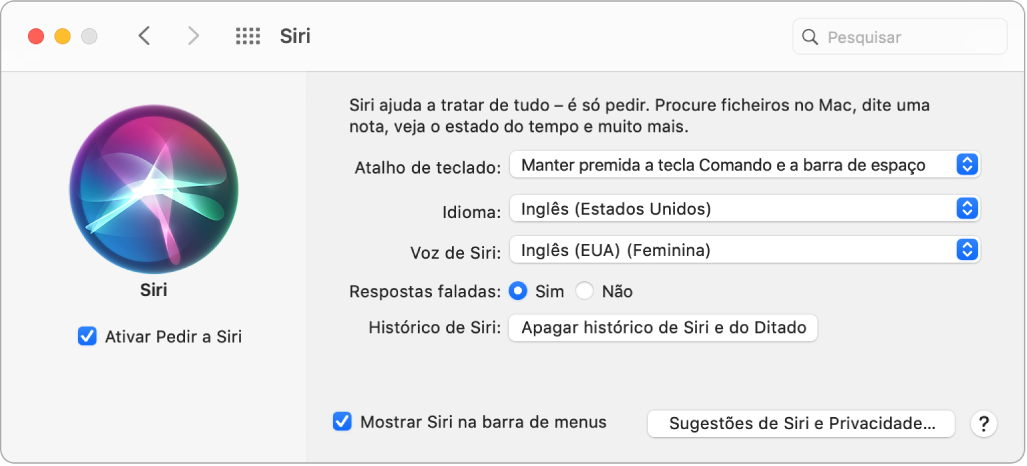
Falar com Siri. Mantenha premida a tecla Comando + barra de espaço (ou diga “Hey Siri” se tiver essa funcionalidade ativada) e comece a falar. É possível adicionar o ícone de Siri à barra de menus assinalando essa opção no painel Siri das Preferências do Sistema. De seguida, clique no ícone Siri ![]() para usar Siri.
para usar Siri.
Hey Siri. No iMac de 24 polegadas ou no iMac de 27 polegadas, basta dizer “Hey Siri” para obter resposta aos seus pedidos. Para ativar esta funcionalidade no painel Siri das Preferências do Sistema, clique em “Ativar Pedir a Siri” e, depois, enuncie diversos comandos de Siri quando lhe for solicitado.
Dica: para saber mais formas de usar Siri, pergunte “What can you do” em qualquer momento ou clique no botão Ajuda ![]() .
.
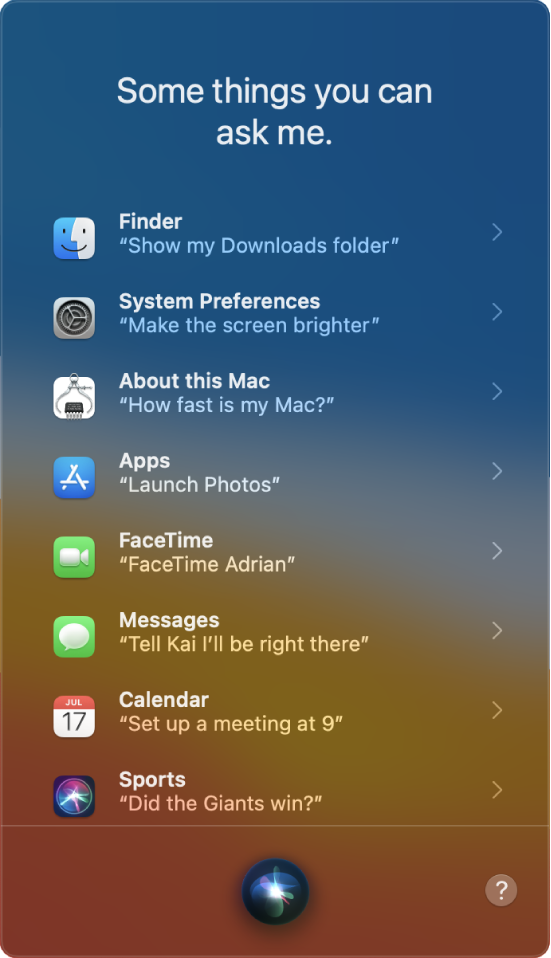
Reproduzir música. Diga “Play some music” e Siri faz o resto. Pode inclusivamente pedir a Siri “Play the top song from March 1991”.
Procurar e abrir ficheiros. Peça a Siri para procurar ficheiros e abra-os diretamente da janela de Siri. Pode pedir para procurar pelo nome de ficheiro ou pela descrição. Por exemplo, “Show me files Ursula sent” ou “Open the spreadsheet I created last night.”
Arrastar e largar. Arraste e largue imagens e localizações da janela de Siri para um e-mail, mensagem ou documento. Pode também copiar e colar texto.
Alterar a voz. Clique em Siri nas Preferências do Sistema e, depois, escolha uma opção no menu “Voz de Siri”.
Ao longo deste manual são dadas sugestões de pedidos ou perguntas que pode fazer a Siri, com o formato seguinte.
Perguntar a Siri Diga, por exemplo:
“Open the Keynote presentation I was working on last night”;
“What time is it in Paris?”.
Saiba mais. Consulte o artigo do Suporte Apple Como utilizar Siri no Mac.